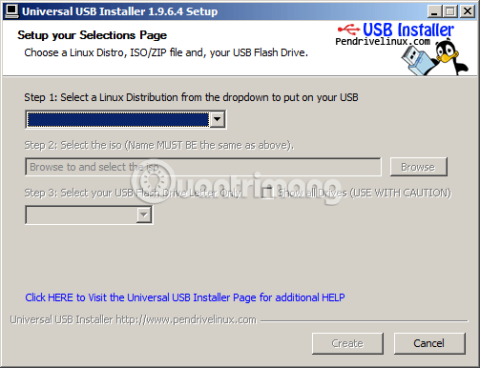Za kreiranje pokretanja s USB-a ili instaliranje Windowsa, trenutno postoji mnogo načina i softvera koji to podržavaju, kao što su Windows 7 USB DVD Download Tool, Rufus... a u članku u nastavku Wiki.SpaceDesktop će vam to dodatno predstaviti. Imate još jedan besplatni softver koji može stvoriti USB za podizanje sustava i instalirati Wins. To je univerzalni USB Installer.
Pregledajte članak:
1. Preuzmite Universal USB Installer:
Ovo je alat koji podržava kreiranje pokretanja s USB-a i potpuno besplatno instaliranje sustava Windows. Najnoviju verziju programa Universal USB Installer možete pogledati i preuzeti na početnoj stranici:
U trenutku pisanja ovog članka, Universal USB Installer je verzija 1.9.6.4.
Napomena: Universal USB Installer je softver koji podržava kreiranje pokretanja s USB-a prema Legacy standardu, tako da morate provjeriti je li vaš BIOS u Legacy ili UEFI načinu rada:
2. Kako koristiti Universal USB Installer:
Ovo je prijenosni softver, samo ga trebate preuzeti i pokrenuti EXE datoteku, program za pokretanje će imati sljedeće sučelje:

U 1. koraku odabirete sljedeće:
- Ako želite instalirati Windows, odaberite odgovarajuće verzije Windowsa, Vista, 7, 8, 10.
- Da biste kreirali USB Boot, odaberite HirenBoot.
- Instalirajte Linux, Ubuntu... učinite isto.

Ovdje ću, kao primjer, stvoriti USB za instalaciju sustava Windows 7, odabrati Windows 7 Installer, zatim pronaći instalacijsku ISO datoteku sustava Windows 7.

Imajte na umu da prije kreiranja pokretanja s USB-a i instaliranja Windowsa korištenjem Universal USB Installer-a, trebali biste privremeno isključiti sigurnosne i antivirusne programe... kako biste izbjegli blokiranje datoteke automatskog pokretanja ISO datoteke.
Odaberite USB u 3. koraku i potvrdite okvir We will format... kako biste nastavili s USB formatiranjem. Zatim kliknite Stvori za početak stvaranja USB-a za instalaciju sustava Windows. Imajte na umu da će u ovom koraku Universal USB Installer prikazati poruku, samo kliknite Da:

Program je pokrenut, pri testiranju smo otkrili da Universal USB Installeru treba dosta vremena da se pokrene, ovisno o veličini Windows ISO datoteke i brzini čitanja i pisanja tvrdog diska na vašem računalu:

USB Universal Installer će izdvojiti ISO datoteku u privremenu mapu, zatim prenijeti podatke na USB, tako da će biti sporiji od Rufusa ili xBoota.
Kada završite s izradom, kliknite gumb Zatvori:

Brzi savjet za provjeru je li stvaranje USB pokretanja bilo uspješno ili ne je da pogledate veličinu datoteke autorun.inf na USB-u. Ako je kapacitet 1 KB, to znači da je kreiranje USB-a bilo uspješno, a ako je 0 KB, to znači da nije uspješno i morate to učiniti ponovno:

To je to, sada ga možete uključiti u svoje računalo i instalirati Windows kao i obično. Sretno!